
时间:2021-03-17 10:31:08 来源:www.win10xitong.com 作者:win10
今天又有网友来问小编Win10如何退出桌面磁贴模式的问题,这个问题之前都已经解答过了。根据大数据分析,确实有很多用户都会面对Win10如何退出桌面磁贴模式的情况。要是没有人来帮你处理,或者你想靠自己解决Win10如何退出桌面磁贴模式问题的话,小编今天想到一个解决的思路:1、首先右击桌面,点击显示设置。2、在“平板模式”下将当我登录时设置为“使用桌面模式&rdquo就能够很好的处理这个问题了。由于时间关系,我们接下来就结合截图,一起来看看Win10如何退出桌面磁贴模式的具体解决举措。
小编推荐下载:win10纯净版
win10如何退出桌面平铺模式
1.首先,右键单击桌面,然后单击显示设置。
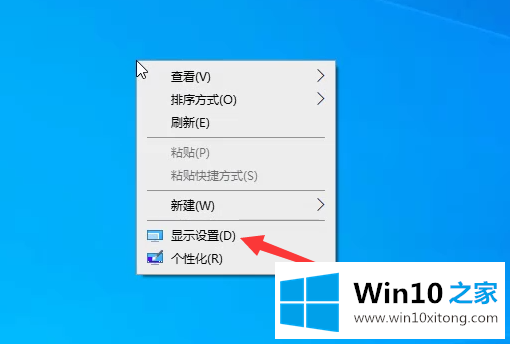
2.在“平板模式”下登录时设置“使用桌面模式”。
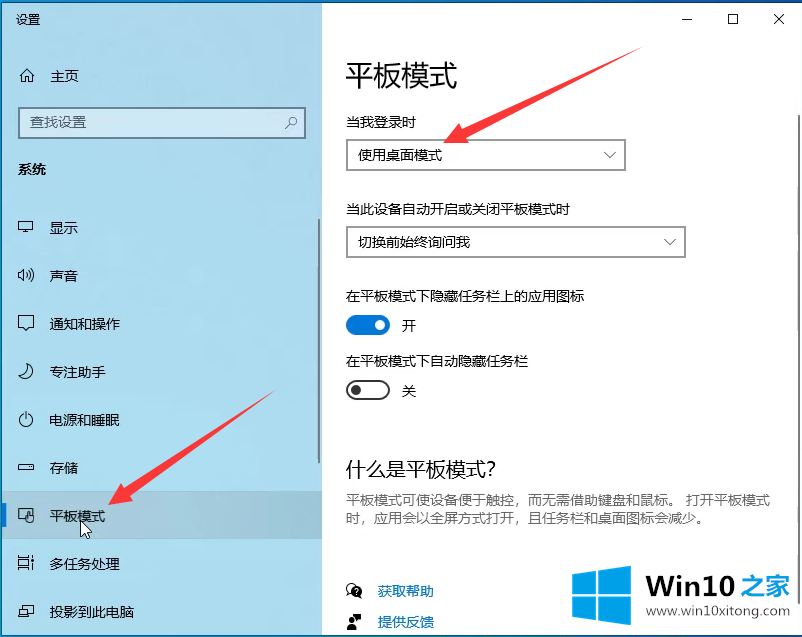
3.再次右键单击桌面,然后单击个性化。
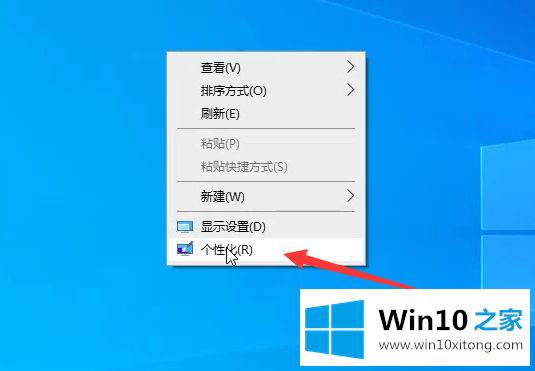
4.点击主题下的“桌面图标设置”。
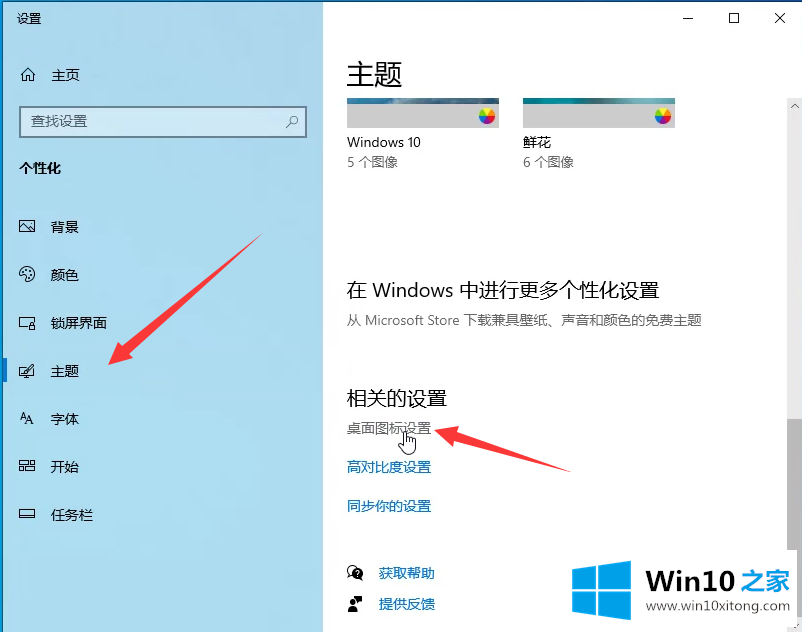
5.检查桌面上所需的应用程序,然后单击确定。
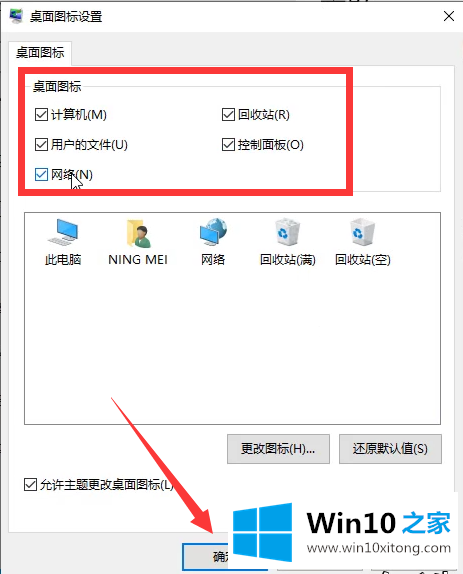
以上内容是关于win10如何退出桌面平铺模式的。
今天的这篇教程就是详细的讲了Win10如何退出桌面磁贴模式的具体解决举措,关注本站,获取更多有用的内容。